CÓMO HACER TRADING EN BITGET CON CSCALP
Hemos preparado instrucciones sobre cómo conectar CScalp al exchange de criptomonedas Bitget. Explicamos y mostramos cómo crear claves API en tu cuenta de Bitget, conectar CScalp al exchange y realizar tu primera operación.
¡Importante! Este artículo es únicamente informativo y no contiene recomendaciones o consejos de inversión.
Esta guía fue preparada por el equipo de la plataforma de trading CScalp. Si aún no descargaste CScalp, deja tu correo electrónico abajo.
Tipos de Conexiones a Bitget en CScalp
CScalp ofrece una conexión al mercado de futuros de Bitget llamado «Bitget: Futures«. Se utiliza para operar con futuros perpetuos en USDT en el exchange.
Cómo Abrir una Cuenta en Bitget
Para operar en Bitget, abre una cuenta en el exchange. Visita el sitio web oficial de Bitget y haz clic en «Registrarse.»
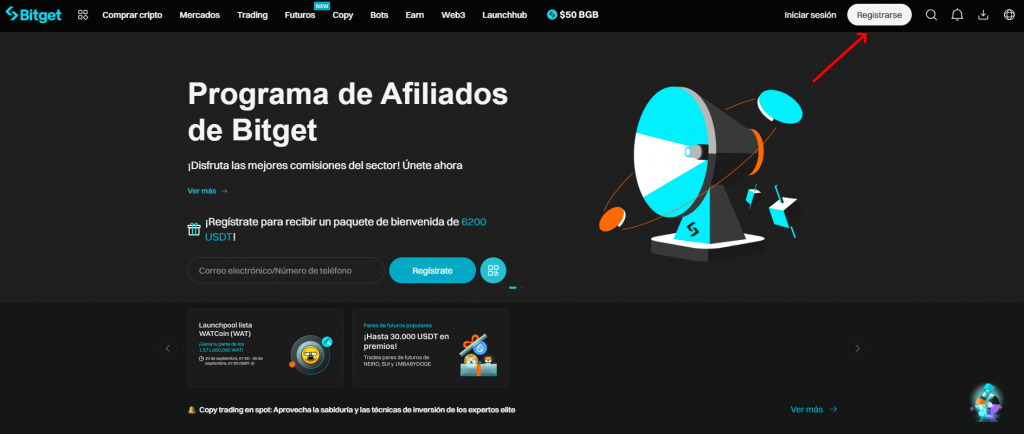
Elige un método de registro: «Correo electrónico» o «Número de teléfono móvil«. Ingresa tu correo electrónico/teléfono, crea una contraseña, proporciona un código de referencia (si tienes uno), lee el Acuerdo del Usuario y la Política de Privacidad del exchange. Luego, marca la casilla correspondiente y haz clic en «Crear Cuenta.»

Confirma tu correo electrónico/teléfono (recibirás un código).
¡Listo! Has abierto una cuenta en el exchange. Ahora, vamos a crear claves API para conectar Bitget y CScalp.
Cómo Crear Claves API en Bitget
Conecta Autenticación de Dos Factores
Para crear claves API en Bitget, habilita la autenticación de dos factores (2FA) a través de Google Authenticator. Sin 2FA, la opción de crear claves estará bloqueada.
En el sitio web de Bitget, abre el menú de usuario y ve a la sección «Seguridad.»
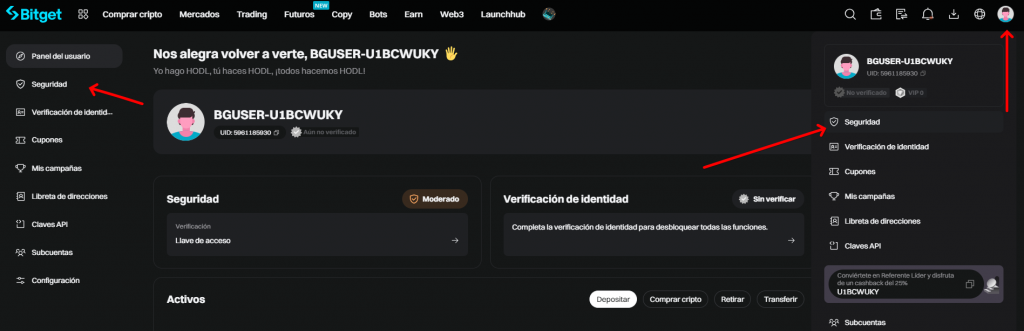
En el bloque «Google Authenticator (recomendado)«, haz clic en «Configurar.»
Descarga la aplicación Google Authenticator en tu teléfono (si no está instalada). Abre la aplicación, presiona el ícono de «+» y elige cómo conectarte: «Escanear un código QR» o «Ingresar clave de config.» Después de conectar, ingresa el código de la app en el campo correspondiente y haz clic en «Agregar.»
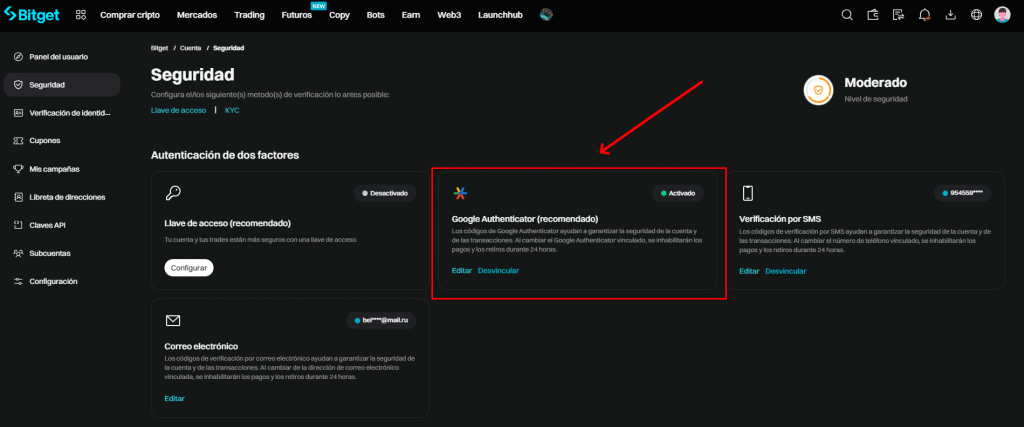
Completa la verificación de seguridad (ingresa el código del correo electrónico/teléfono). Listo, 2FA está conectado. Pasemos a la creación de claves API.
Crea Claves API
Abre el menú de usuario y haz clic en «Claves API.»
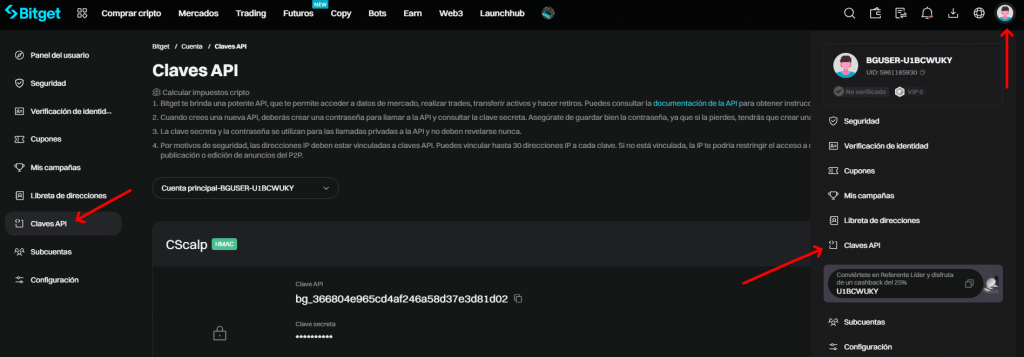
En la siguiente página, lee los Términos y Condiciones de las claves API y haz clic en «Aceptar.»
Para comenzar a crear un par de claves, haz clic en «+ Crear clave API.»
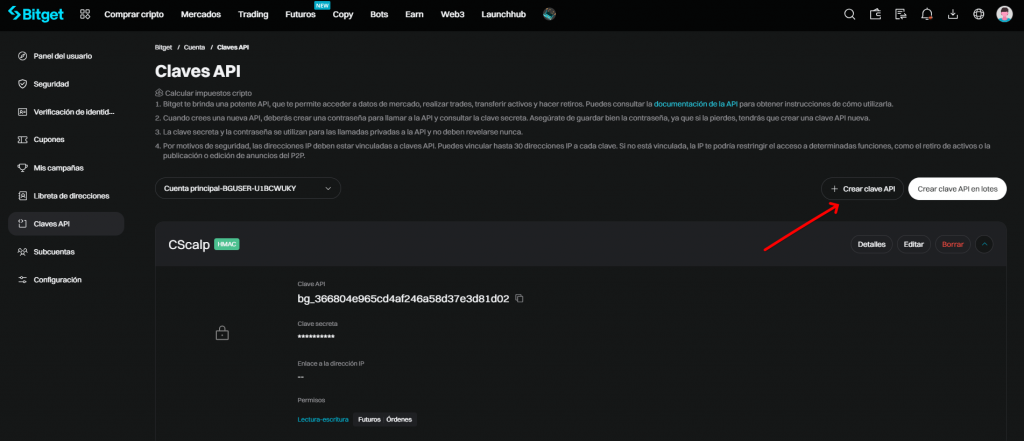
Selecciona el tipo de clave API: «Clave API generada por el sistema» o «Clave API generada por el usuario.» El exchange generará el par en el primer caso, mientras que para usar la segunda opción tendrás que instalar software adicional. Usaremos la primera opción.
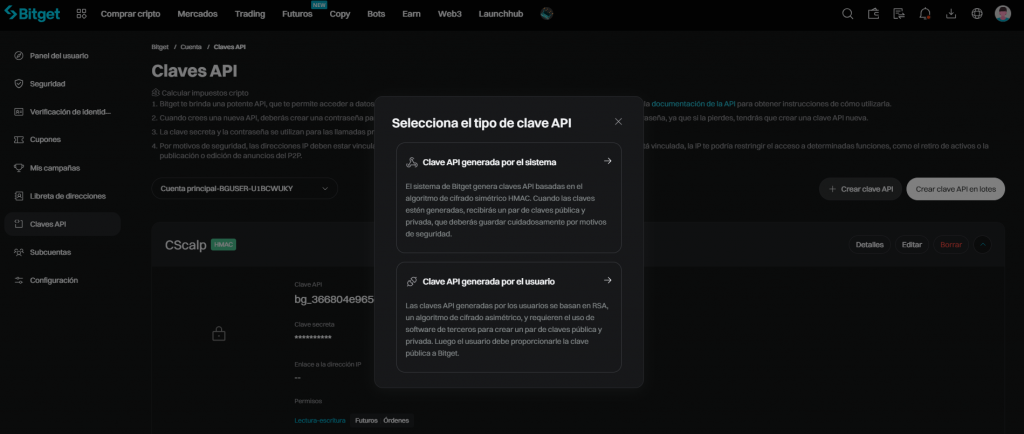
Configura los siguientes parámetros de la clave API:
- En el campo «Notas,» nombra tu par de claves (por ejemplo, CScalp)
- En el campo «Contraseña (token de API),» establece la contraseña de la clave
- Habilita el permiso «Lectura-escritura» para permitir que las claves API transmitan órdenes de trading de CScalp a Bitget
- Activa el permiso «Órdenes» en el campo «Futuros» para enviar órdenes de futuros de CScalp a Bitget
Los demás parámetros no son necesarios para operar en el exchange a través de CScalp. Haz clic en «Siguiente» y pasa la verificación de seguridad.
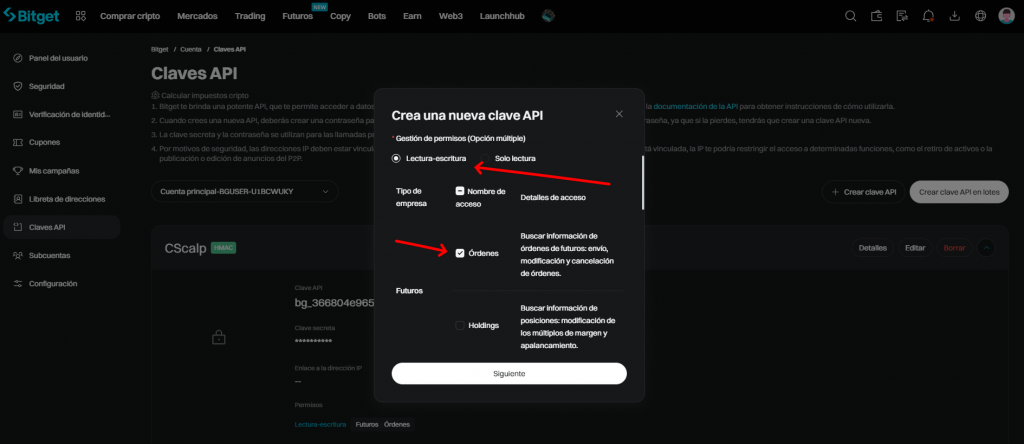
Copia la «Acceder a APIKey» y «Llave Privada» para conectar CScalp a Bitget. Ten en cuenta que la «Llave Privada» se muestra solo una vez al crearla. Cópiala de inmediato para conectar el terminal. No es necesario guardarla en notas del teléfono o en papel. Si es necesario, siempre puedes recrear las claves en tu cuenta personal de Bitget.
Haz clic en «Confirmar.»
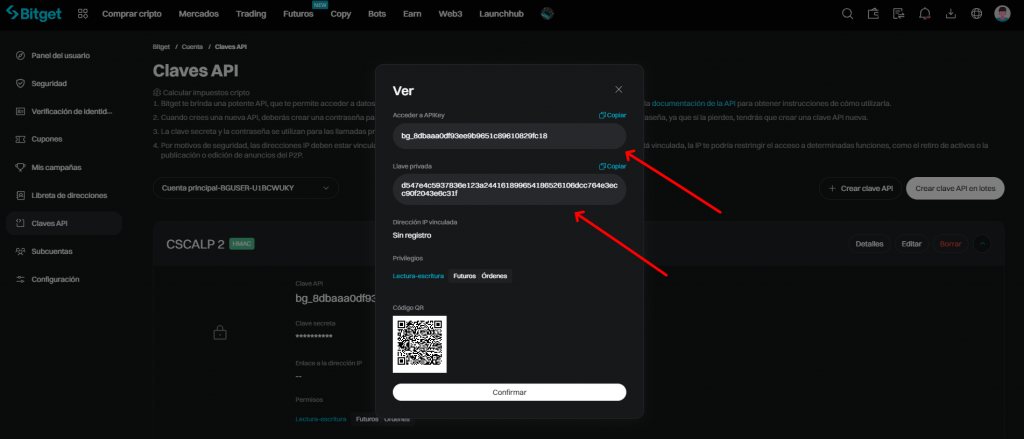
¡Listo! Has creado las claves API de Bitget. Ahora, conectemos el terminal al exchange.
Puedes editar los parámetros de la clave haciendo clic en «Editar.» Después de pasar la verificación de seguridad (ingresa el código del correo electrónico y Google Authenticator al final de la ventana de edición), podrás hacer cambios.
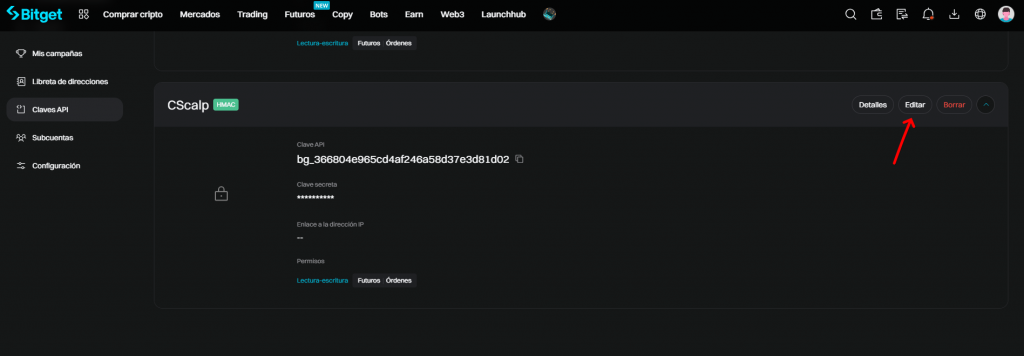
¡Importante! Nunca compartas tus claves API.
Cómo Conectar CScalp a Bitget
Lanza CScalp, haz clic en «Settings» y ve a la pestaña «Connections.»
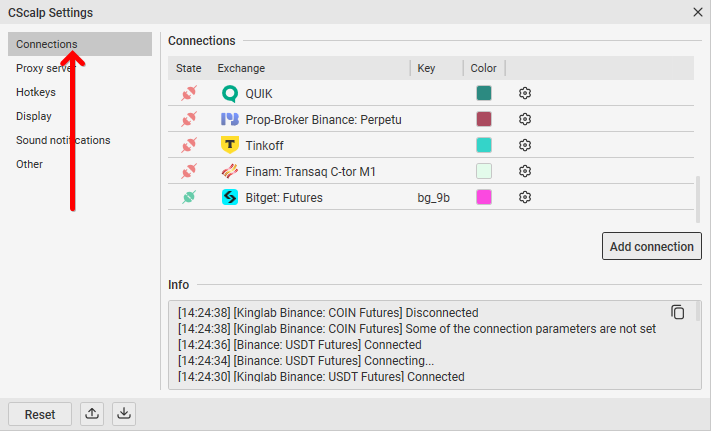
Encuentra la conexión «Bitget: Futures» y haz clic en el ícono de engranaje para abrir la configuración de conexión de Bitget.
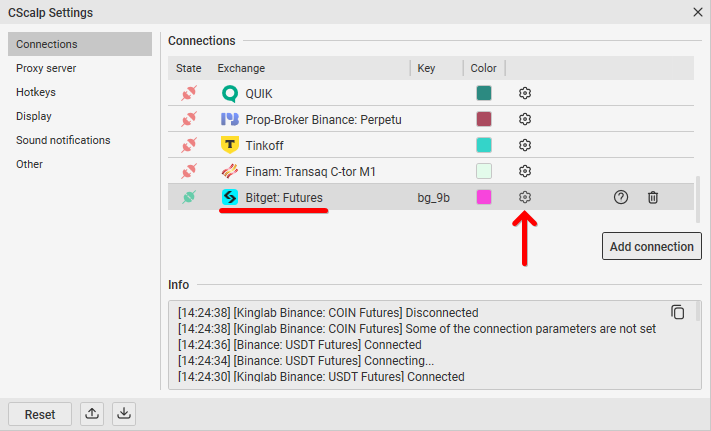
Ingresa las claves que creaste en los campos «ApiKey» y «ApiSecret.» Introduce la contraseña, desactiva el «View mode» y haz clic en «OK.»

El ícono de conexión en la columna «State» se volverá verde, lo que significa que CScalp se ha conectado exitosamente a Bitget. ¡Ahora puedes comenzar a hacer trading!
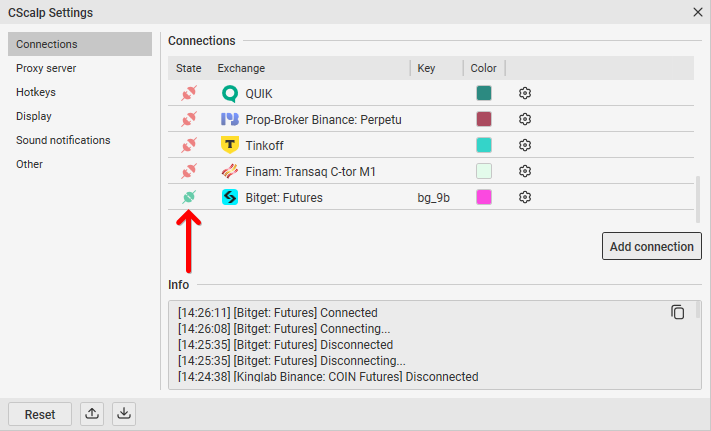
Para realizar tu primera operación en Bitget, deposita fondos en tu cuenta del exchange.
Si encuentras algún problema, escribe a nuestro equipo de soporte. Una persona real responderá y ayudará a resolver el problema.
Seguridad en CScalp
Las claves API y otros datos confidenciales están encriptados y se almacenan solo en la computadora del usuario. No se comparten con terceros. El terminal no tiene acceso a tus fondos y no puede retirar fondos de la cuenta del usuario. Todas las transacciones (depósitos, retiros y transferencias) son realizadas por el usuario a través de su cuenta en el exchange.
Si terceros tienen acceso a tu computadora, configura un código PIN para ingresar al terminal.
¿Tienes algunas preguntas? ¡Escríbenos!
La forma más fácil de contactar al soporte de CScalp es a través de Telegram.
Nuestro horario de atención es de 10 a.m. hasta las 11 p.m. (UTC + 3) entre semana y en horario flexible los fines de semana.
También puedes obtener una respuesta rápida en nuestro canal de Discord.
No olvides suscribirte al canal oficial de CScalp en Telegram y conocer nuestro bot.

